Примусове оновлення Adobe Flash Player вручну в Windows
Різне / / February 12, 2022
Кілька днів тому я натрапив на наступний твіт пародійного облікового запису Кріса Рока (з того часу Twitter призупинив цей чудовий обліковий запис).
Фільми такі нереальні. Цей хлопець використовує свій комп’ютер для доступу до інопланетного корабля, і жодного разу його не запитують, чи хоче він оновити Adobe.
Все, що я міг зробити висновок із заявою, це те, що хлопець ще не оновив Adobe на своєму комп’ютері до останньої версії. Починаючи з Adobe Flash Player 11.2, який був запущений 4 травня 2012 року, Adobe постачається з функція автоматичного оновлення який безшумно працює у фоновому режимі та оновлює флеш-плеєр і всі його плагіни ActiveX, не заважаючи користувачам, надаючи йому більш гладкий досвід.

Adobe використовує Планувальник завдань Windows щоб запустити службу оновлення Adobe Flash Player, яка працює 24 години на добу і повторюється кожні одну годину. Однак служба оновлення активується лише опівночі до початку її циклу. Отже, якщо ви увімкнули комп’ютер близько 7 ранку, а Adobe випустила оновлення о 8 того ж ранку, флеш-програвач на вашому комп’ютер оновлюватиметься лише після півночі, якщо ви не користуєтеся Chrome і не ініціювали будь-які події Flash, після яких плагін буде оновлено автоматично.
Ну, це може виглядати не так вже й страшно, але якщо ви знаєте, що важливе виправлення безпеки було випущено, і ви хочете негайно оновити Adobe Flash Player, ось як це зробити вручну.
Оновлення Adobe Flash Player вручну
Перш ніж оновлювати Adobe, переконайтеся, що ви закрили всі запущені екземпляри свого браузера. Ви можете скопіювати цю статтю в WordPad для довідки. Зробивши це, відкрийте Поле запуску Windows і запустіть команду C:\Windows\System32\Macromed\Flash\ і зверніть увагу на номер версії FlashUtil встановлений на вашому комп’ютері.
Тепер знову відкрийте вікно Виконати, введітьC:\Windows\System32\Macromed\Flash\FlashUtil_ActiveX.exe - плагін оновлення і натисніть Enter. Замініть номер версії в команді на той, який ви отримали вище, перш ніж виконувати її.

Служба оновлення Adobe буде запущена, і якщо для вашого комп’ютера буде доступне оновлення, ви отримаєте сповіщення про його встановлення.

Ця команда оновлює Flash для Internet Explorer. Щоб оновити плагіни для інших браузерів, запустіть C:\Windows\System32\Macromed\Flash\FlashUtil_Plugin.exe - плагін оновлення. Не забудьте знову замінити номер версії так само, як ви зробили це для ActiveX.
Після встановлення оновлень вручну Adobe запитає вас, чи бажаєте ви перейти в режим ручного оновлення. Просто дотримуйтеся автоматичного оновлення та завершите встановлення.
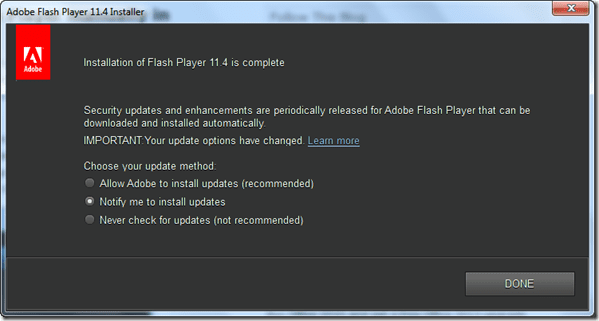
Крута порада: Ми натрапили на це самовиконавчий пакетний файл у цій статті який міг оновити обидві програми одним кліком, не запам’ятовуючи номер версії. Ви можете спробувати, але робіть це на свій страх і ризик.
Висновок
Таким чином ви можете вручну запустити оновлення Adobe Flash на своєму комп’ютері. Тут слід звернути увагу на те, що щоразу, коли ви запускаєте команду, Adobe оновлюватиметься самостійно, але він просто перевстановлюватиме поточну версію знову і знову, поки не буде доступне справжнє оновлення. Крім того, ви можете використовувати цей метод для перемикання в режим ручного оновлення, якщо ви не віддаєте перевагу тихим фоновим оновленням Adobe.
Востаннє оновлено 03 лютого 2022 року
Наведена вище стаття може містити партнерські посилання, які допомагають підтримувати Guiding Tech. Однак це не впливає на нашу редакційну чесність. Зміст залишається неупередженим та автентичним.



